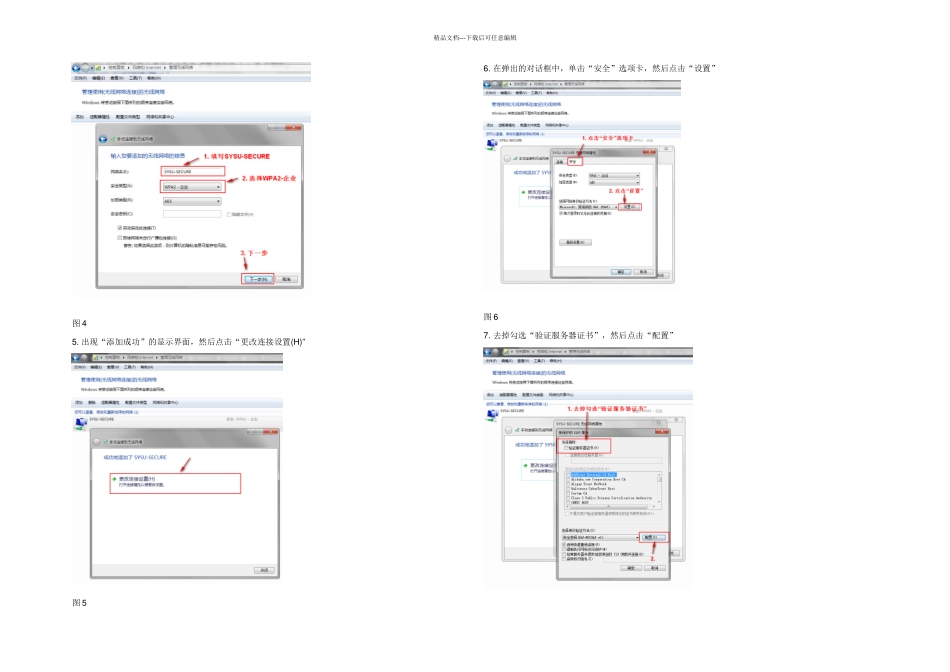精品文档---下载后可任意编辑1. 打开“网络共享”图 12. 打开“管理无线网络”图 23. 添加一个无线网络图 34. 填写“网络名(E)”为“SYSU-SECURE”,选择“安全类型(S)”为“WPA2-企业”,选择好安全类型之后,加密类型默认变成“AES”。精品文档---下载后可任意编辑图 45. 出现“添加成功”的显示界面,然后点击“更改连接设置(H)”图 56. 在弹出的对话框中,单击“安全”选项卡,然后点击“设置”图 67. 去掉勾选“验证服务器证书”,然后点击“配置”精品文档---下载后可任意编辑图 78. 去掉勾选,不要使用 windows 用户名和密码认证,后续会输入 NetID 和密码来登录。然后一路确定。图 89. 回到面板,点击“高级设置”图 910. 在“高级属性”中,勾选“为此网络启用单一登录”。点击“确定”,就全部完成了。图 1011. 设置完成后,就可以看到 SYSU—SECURE 的网络连接。单击连接之。图 1112. 在弹出的输入框中,输入用户名和密码。注意,用户名是中大的 NetID,密码是 NetID 的密码。精品文档---下载后可任意编辑图 12